Tabletów nie używamy aż tak często, jak naszych smartfonów. Jeśli sporadycznie korzystacie z iPada np. do czytania książek, do grania czy do okazjonalnego przeglądania Internetu, to możecie wykorzystać parę tricków, aby wydłużyć działanie iPada na baterii.

Osobiście z tabletu korzystam dość rzadko - pełni u mnie rolę dodatkowego urządzenia, po które sięgam sporadycznie, aby się zrelaksować, poczytać e-Booka, zagrać w jakąś grę czy posurfować po sieci tuż przed pójściem spać. Większość czasu tablet leży nieużywany na biurku i się rozładowuje. Wiele razy zdarzyło mi się jednak, że chciałem z tabletu skorzystać, ale że nie monitorowałem go na bieżąco, to okazywało się, że zostało ok. 15-20% baterii.
Jeśli z iPada korzystacie w podobny sposób, jak ja, to możecie znacznie przedłużyć okres działania urządzenia na baterii poprzez wyłączenie zbędnych funkcji. Dzięki temu iPad będzie mógł znacznie dłużej leżeć sobie na biurku i czekać w gotowości, aż zaczniemy z niego korzystać. Wszystkie opisane tu opcje możemy także wykorzystać na naszym iPhone, chociaż ze względu na charakterystykę smartfonów i intensywniejsze korzystanie z telefonu mogą się one mijać z celem.
1. Odświeżanie aplikacji w tle i powiadomienia
Korzystając tak rzadko z tabletu nie potrzebuję, aby moje aplikacje ciągle w tle sprawdzały dostępność nowych wersji czy też ściągały powiadomienia z sieci. Jakakolwiek praca tych aplikacji w tle jest mi kompletnie niepotrzebna, więc możemy wyłączyć odświeżanie w tle i powiadomienia.
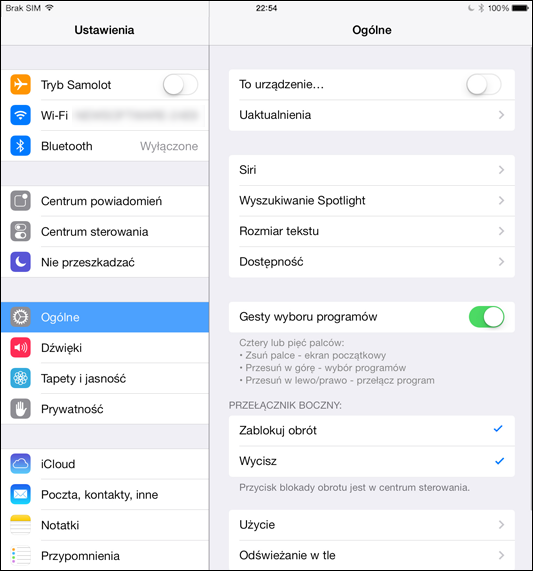
Przejdź w iPadzie do ustawień, a następnie wejdź do zakładki "Ogólne". Następnie znajdź sekcję o nazwie "Odświeżanie w tle". Po prawej stronie znajdziesz główny przełącznik włączający / wyłączający odświeżanie w tle aplikacji, jak również ustawienia indywidualne dla każdej zainstalowanej pozycji. Jeśli chcemy sprawę załatwić szybko, to wystarczy globalnie wyłączyć odświeżanie wszystkich aplikacji.
Następnie udajemy się do "Ustawienia > Centrum powiadomień". Tu musimy wybrać każdą aplikację po kolei i wyłączyć powiadomienia dla każdej z nich przesuwając suwak "Włącz powiadomienia" do pozycji wyłączonej.
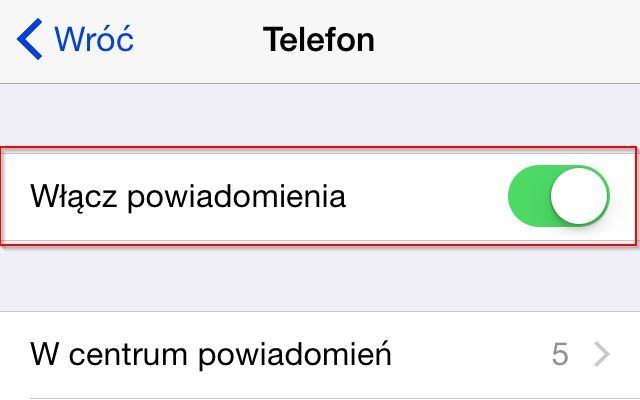
2. Bluetooth, lokalizacja itp.
Kolejnymi rzeczami, które bardzo mocno obciążają baterię naszego urządzenia, są wszelkie formy komunikacji, czyli połączenie Wi-Fi, Bluetooth, GPS itp. Jeśli z nich nie korzystamy, to warto je domyślnie wyłączyć.
Przechodzimy do ustawień, a następnie wybieramy pole "Bluetooth". Po prawej stronie możemy całkowicie wyłączyć Bluetootha. To funkcja, z której raczej rzadko korzystamy, więc zawsze w razie potrzeby możemy ją włączyć.
Następnie udajemy się do "Ustawienia > Prywatność". W tym miejscu znajdziemy taką opcję, jak Usługi lokalizacyjne. Dzięki nim aplikacje mogą uzyskiwać dostęp do naszej lokalizacji i nas namierzać, co jest np. przydatne przy korzystaniu z aplikacji do map lub nawigacji. Jeśli jednak nasz tablet służy nam przede wszystkim do zabawy w domu, to takie opcje są nam niepotrzebne. Wyłączamy całkowicie usługi lokalizacyjne.
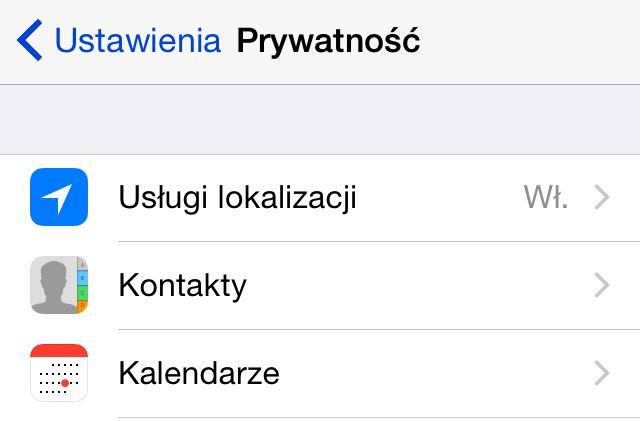
Finalnie, jeśli chodzi o różnego rodzaju formy komunikacji, takie jak połączenie z Internetem, to warto pomyśleć nad tym, aby po każdym zakończeniu pracy z urządzeniem przełączać je w tryb samolotowy. Przełącznik trybu samolotowego znajdziemy w ustawieniach.
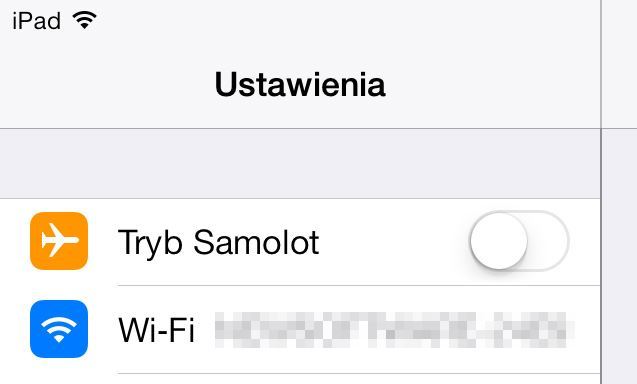
Po uaktywnieniu tej funkcji automatycznie zostaną wyłączone wszelkie formy komunikacji, takie jak Bluetooth, Lokalizacja, ale również połączenie internetowe, Wi-Fi itp. Skoro z urządzenia korzystamy tylko sporadycznie i wyłączyliśmy wszystkie powiadomienia oraz aktualizacje aplikacji w tle, to nasz iPad nie ma potrzeby utrzymywać jakichkolwiek połączeń po odłożeniu go na biurko.
3. Wyłączenie synchronizacji poczty, kontaktów i kalendarza
iPad synchronizuje także pocztę, kontakty i inne dane z naszego konta Apple. Możemy te funkcje wyłączyć i ustawić je w taki sposób, aby synchronizacja nie odbywała się automatycznie w tle. Jeśli zechcemy odebrać pocztę, to sami połączymy się z Internetem i ręcznie wywołamy synchronizację.
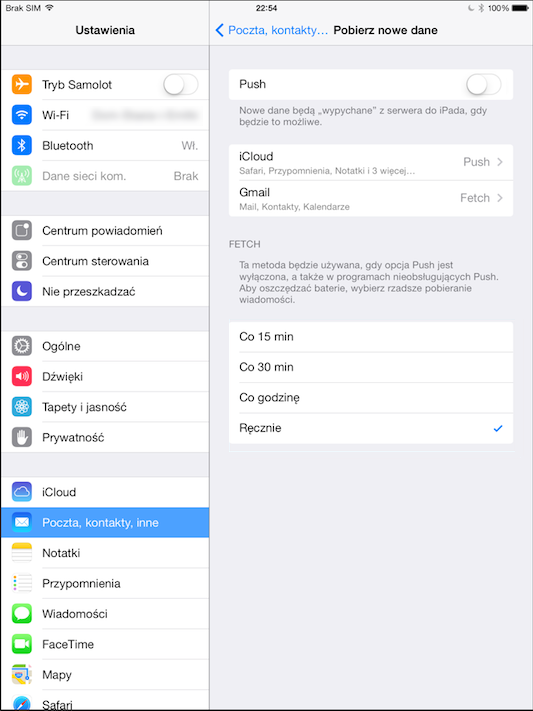
Aby to zrobić, przechodzimy do Ustawień, a następnie wybieramy "Poczta, kontakty, inne". Po prawej stronie przechodzimy do zakładki "Pobierz nowe dane". W tym miejscu możemy wyłączyć na górze powiadomienia Push, a także na samym dole ustawić ręczne pobieranie danych na żądanie.
4. Pozostałe porady
Oprócz powyższych sugestii możemy także pokusić się o wyłączenie funkcji Spotlight, czyli globalnego wyszukiwania w iOS. Spotlight przydaje się, gdy mamy np. sporo kontaktów i używamy telefonu w celach biznesowych, ale przy tak sporadycznym użytkowaniu tabletu można wyłączyć tę funkcję. W tym celu przechodzimy do "Ustawienia > Ogólne > Przechowywanie Spotlight", a następnie wyłączamy tę funkcję całkowicie.
Ostatecznie możemy także rozważyć zupełnie inną metodę obsługi iPada. Jeśli korzystamy z niego tylko parę razy w ciągu tygodnia, to możemy urządzenie po prostu całkowicie wyłączać po tym, jak przestaniemy z niego korzystać. To prosta metoda, ale bardzo dobrze się sprawdza i umożliwia zaoszczędzenie baterii, zwłaszcza, gdy zdarza się, że z tabletu nie korzystamy parę dni pod rząd.
